不要以为抠图只能在图像处理软件中实现,矢量图形绘制软件CorelDRAW一样可以,而且方法很多,文章介绍使用CDR钢笔工具抠图的方法。
首先说明一下,CDR中的钢笔工具和其他平面设计软件中的钢笔用法和操作基本一致,使用钢笔工具能够勾勒出所需造型,还能够用它来抠图,当然,在CDR中抠图时除了使用钢笔工具外还要借助图框精确剪裁命令,本文一起看看CDR中使用钢笔工具如何完美抠图吧。注意钢笔工具和贝塞尔工具在使用上大同小异,所以可以用贝塞尔工具代替钢笔工具。
1. 双击运行CorelDRAW X8,新建文档。执行“文件>导入”命令,组合快捷键是(Ctrl I),打开一张待处理的图片。

2. 用钢笔工具绘制出要抠图对象的轮廓(在绘制的过程中按住Alt键可断开手柄),配合形状工具(F10)调整不规范的路径。

3. 提供两种方法来显示抠出的部分:
① 按选择钢笔工具绘制出来的造型,按住Shift键加选图片,选择属性栏中的“相交”命令,如图所示。
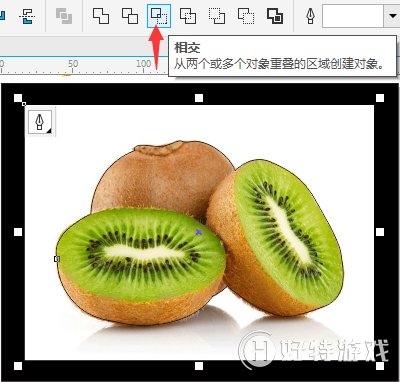
然后,用选择工具选中并拖拽出相交之后所创建的对象,这样图形就被完美分离了。

② 或者选中位图后,执行菜单栏中“对象>PowerClip>置于图文框内部”命令。
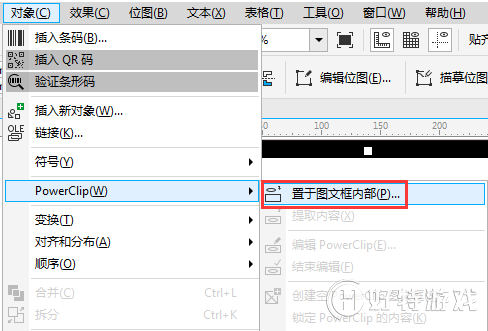
这时会出现一个黑箭头,把箭头指向你所勾出来的封闭曲线上单击即可,完成钢笔抠图。
